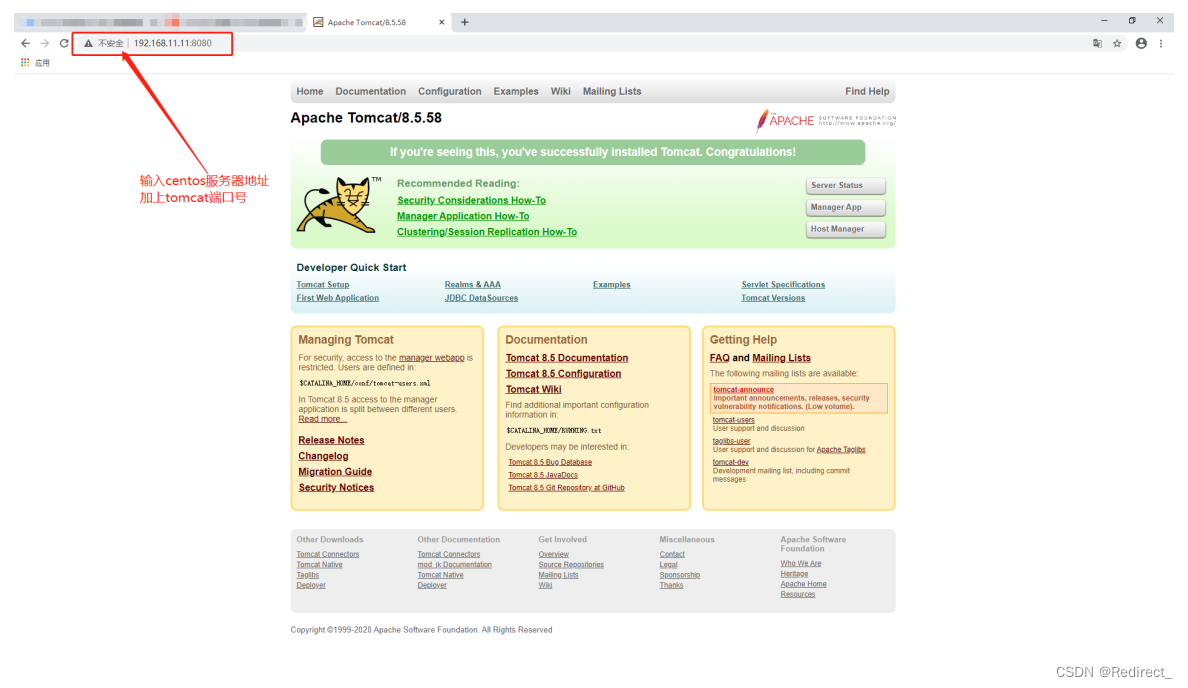Centos7 安装jdk1.8
1.使用Xftp将jdk1.8安装包导入到Linux文件夹下
https://www.oracle.com/java/technologies/javase/javase-jdk8-downloads.html
注册下载得到文件: jdk-8u241-linux-x64.tar.gz
链接:https://pan.baidu.com/s/1UX3qi6XbJZF8lzlpqFr9Fg
提取码:wajb
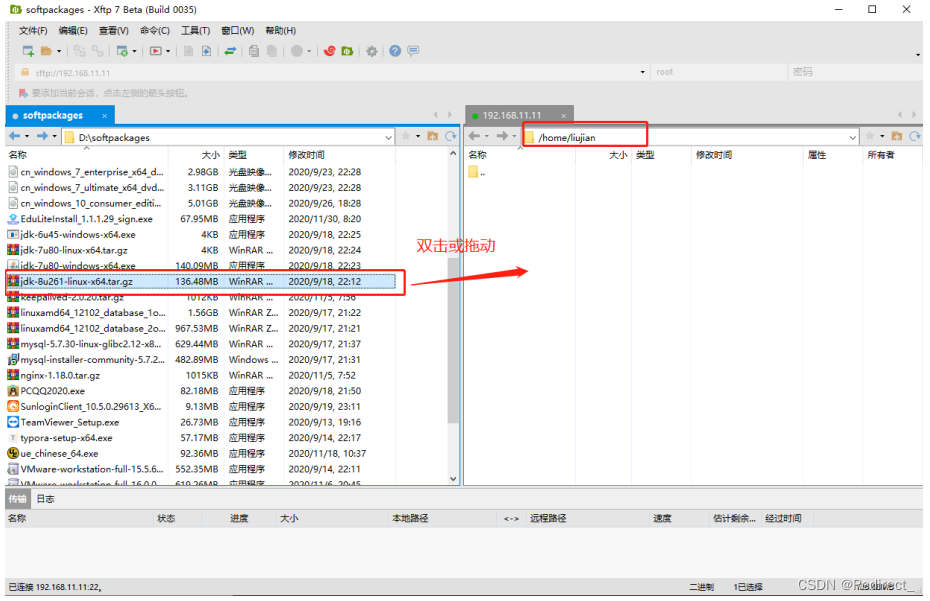
2.使用Xshell 进行解压文件
[root@localhost liujian]# cd /home/liujian/ -- 切换到上传目录
[root@localhost liujian]# ls -- 查看是否上传成功
jdk-8u261-linux-x64.tar.gz
[root@localhost liujian]# tar -zxvf jdk-8u261-linux-x64.tar.gz -- 解压到当前文件夹
...
[root@localhost liujian]# ls -- 解压成功后再次查看
jdk1.8.0_261 jdk-8u261-linux-x64.tar.gz
3.配置JDK
[root@localhost liujian]# vim /etc/profile -- 使用
vim命令进行环境变量配置
在该文件的最后一行加入以下四行信息,其中JAVA_HOME为jdk解压目录
# java environment
export JAVA_HOME=/home/liujian/jdk1.8.0_261
export
CLASSPATH=.:${JAVA_HOME}/jre/lib/rt.jar:${JAVA_HOME}/lib/dt.jar:${JAVA_HOME}/lib
/tools.jar
export PATH=$PATH:${JAVA_HOME}/bin
保存并退出
4.使用命令让环境变量生效
source /etc/profile 或 ./etc/profile
[root@localhost liujian]# source /etc/profile
[root@localhost liujian]#
5.检查是否配置成功
java -version
[root@localhost liujian]# java -version
java version "1.8.0_261"
Java(TM) SE Runtime Environment (build 1.8.0_261-b12)
Java HotSpot(TM) 64-Bit Server VM (build 25.261-b12, mixed mode)
[root@localhost liujian]#
出现上述信息表示jdk安装成功!
Centos7 安装Tomcat8.5
1.使用Xftp将Tomcat8.5安装包导入到Linux文件夹下
下载地址: http://tomcat.apache.org/download-80.cgi
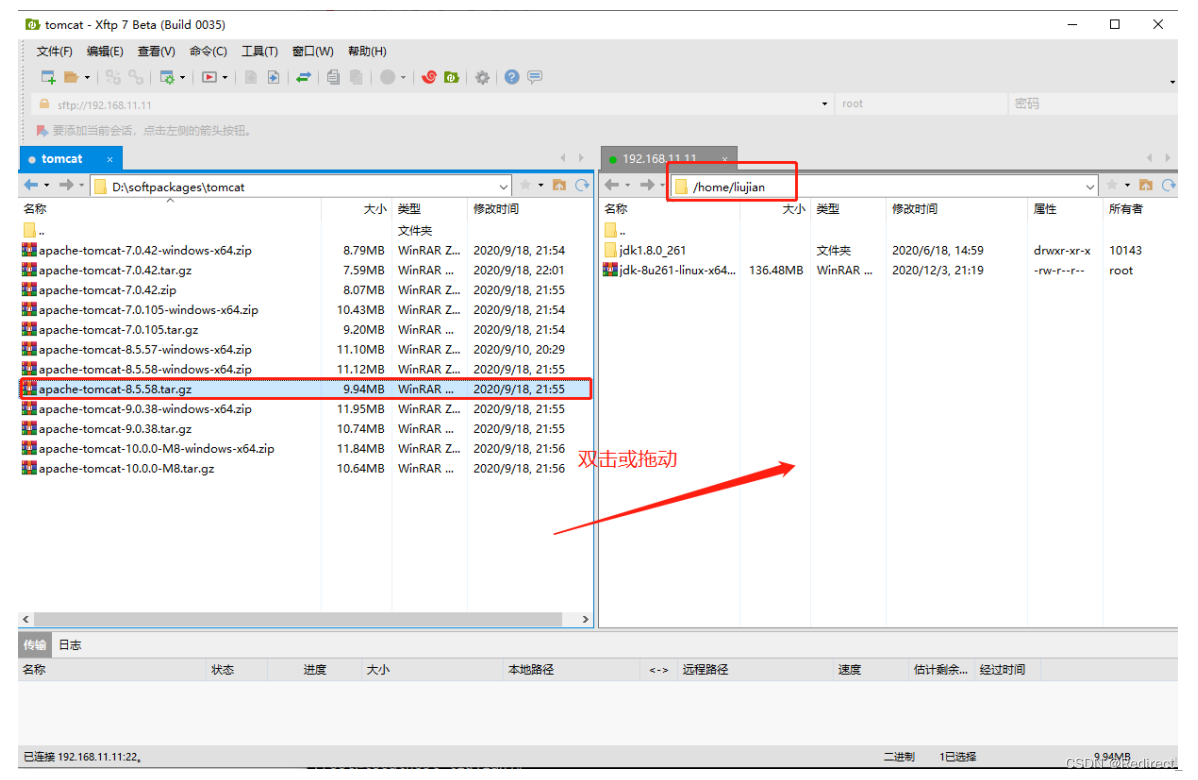
2.使用Xshell 进行解压文件
[root@localhost liujian]# cd /home/liujian/ – 切换到上传目录
[root@localhost liujian]# ls – 查看是否上传成功
apache-tomcat-8.5.58.tar.gz jdk1.8.0_261 jdk-8u261-linux-x64.tar.gz
[root@localhost liujian]# tar -zxvf apache-tomcat-8.5.58.tar.gz – 解压tomcat
…
[root@localhost liujian]# ls – 解压成功后再次查看
apache-tomcat-8.5.58
apache-tomcat-8.5.58.tar.gz
jdk1.8.0_261
jdk-8u261-linuxx64.tar.gz
3.配置环境变量
[root@localhost liujian]# vim /etc/profile -- 使用vim命令进行环境变量配置
在该文件的最后一行加入以下信息,其中CATALINA_BASE为Tomcat解压目录
# Tomcat 8.5
CATALINA_BASE=/home/liujian/apache-tomcat-8.5.58
PATH=$PATH:$CATALINA_BASE/bin
#export 使上述配置生效
export CATALINA_BASE PATH
保存并退出
4.使用命令让环境变量生效
source /etc/profile 或 ./etc/profile
[root@localhost liujian]# source /etc/profile
[root@localhost liujian]#
5.Tomcat操作命令
进入Tomcat下的bin目录:
[root@localhost liujian]# cd apache-tomcat-8.5.58/bin/
1)启动tomcat
bin目录下使用: ./startup.sh
[root@localhost bin]# ./startup.sh
Using CATALINA_BASE: /home/liujian/apache-tomcat-8.5.58
Using CATALINA_HOME: /home/liujian/apache-tomcat-8.5.58
Using CATALINA_TMPDIR: /home/liujian/apache-tomcat-8.5.58/temp
Using JRE_HOME: /home/liujian/jdk1.8.0_261
Using CLASSPATH: /home/liujian/apache-tomcat8.5.58/bin/bootstrap.jar:/home/liujian/apache-tomcat-8.5.58/bin/tomcat-juli.jar
Using CATALINA_OPTS:
Tomcat started.
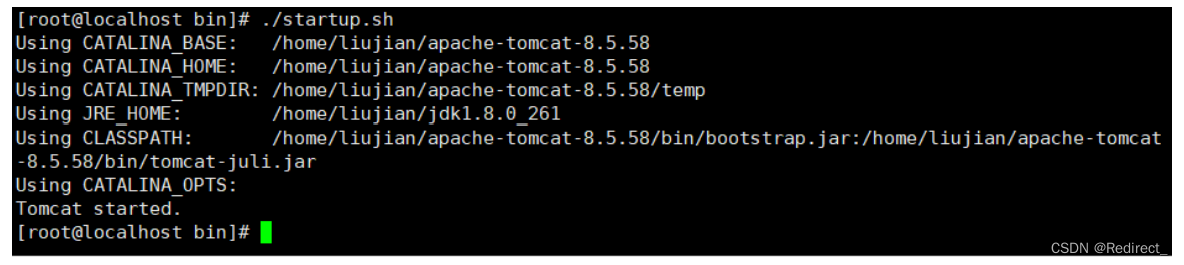
2)关闭tomcat
bin目录下使用: ./shutdown.sh
[root@localhost bin]# ./shutdown.sh
Using CATALINA_BASE: /home/liujian/apache-tomcat-8.5.58
Using CATALINA_HOME: /home/liujian/apache-tomcat-8.5.58
Using CATALINA_TMPDIR: /home/liujian/apache-tomcat-8.5.58/temp
Using JRE_HOME: /home/liujian/jdk1.8.0_261
Using CLASSPATH: /home/liujian/apache-tomcat8.5.58/bin/bootstrap.jar:/home/liujian/apache-tomcat-8.5.58/bin/tomcat-juli.jar
Using CATALINA_OPTS:
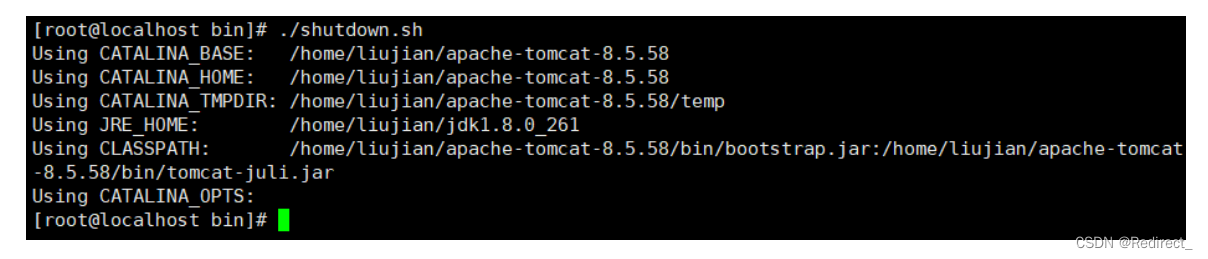
6.防火墙配置
查看防火墙命令:firewall-cmd --state或者systemctl status firewalld
开启防火墙:systemctl start firewalld
关闭防火墙:systemctl stop firewalld
重启防火墙:firewall-cmd --reload
为了保证可以访问tomcat需要将防火墙暂时关闭
7.验证是否成功